ゲーム実況、録画ソフトならコレ!高性能キャプチャーソフト Bandicam[バンディカム]


パソコンの画面を録画やゲームの画面の録画をする場合は”キャプチャーソフト”が必要になります!
自分がオススメするキャプチャーソフトはBandicam[バンディカム]です!
YouTuberや実況者なども多くの方が使っているので、説明されているサイトも多く、困ったときは調べればすぐ出てきます!
ちなみに自分もBandicamを使って動画を投稿したりしています(´・ω・`)
Minecraft[Death観覧車]
ゲーム実況はもちろん、生放送の録画、ウェブカメラの録画、キャプチャーボードの録画も可能です!動画撮影に限らず、スクリーンショットにも対応しているのでオススメです!
初心者の人でも使いやすいソフトになっているので安心!
また、細かい設定がしたい方は上級者向けの設定もあるので、試してみてはいかがでしょうか?
ここだけの話…パソコンの性能が低いパソコンでも軽く動作できるのはBandicamだけです
Bandicamの無料版と有料版の違い
- 動画撮影時にロゴが入ってしまう(スクリーンショットはロゴなし)
- 10分だけしか録画できない
- 指定時間に終了し、録画を始める。
たったのこれだけです。
なので、一度無料版を試してみて、使いやすかったら購入というのもアリだと思います!
一度買えばずっと使えるソフトなので、買って損はない!
Bandicamは新しいものを常に取り込んでアップデートするので、最近ので言うとx265の撮影にも対応しています。パソコンに負荷をかけることになるので上級者向けの話です。
画質について
特に皆さんが気にしていることは画質!
Bandicamはデフォルト設定でも高画質です!更に設定次第でゲームしている画面をそのままの画質で撮影することも可能になります!
フレームレートの設定(なめらかさ)も1~144fpsまで設定できるので好みの設定にできます!
自分の設定はこんな感じです!
Aviutlで編集する人はフレームレートの設定で「CFR優先 固定フレームレート」にすると音ズレがなくなります!
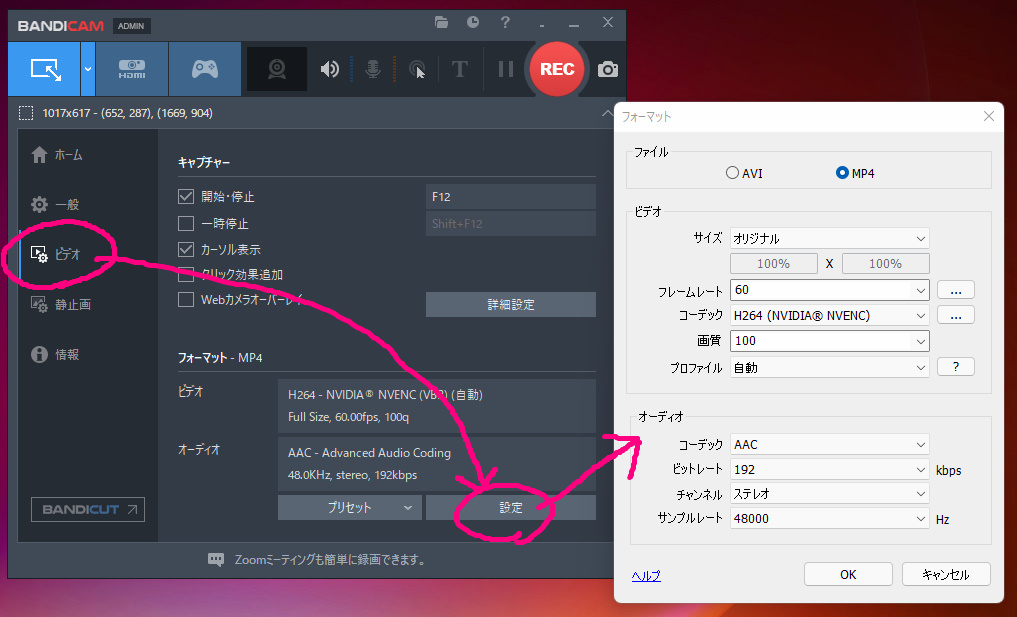
撮影した動画をそのままYouTubeにアップすることも可能!
フォーマットの設定でMP4を選択して撮影すれば、そのまま動画をYouTubeにアップロードすることも可能です。
またニコニコ動画などの動画サイトでも投稿可能です。
Bandicamのココがすごい所
録画中にパソコンが勝手にシャットダウンしちゃって動画ファイルが壊れた!
大丈夫です!シャットダウンまでの録画ファイルは消えることはありません!
あれ・・・?再生できない…
そういう場合は BandiFix[バンディフィックス] というのを使えば治せます!
詳しくはこちら→[リンク]
コーデックの種類の多さと自由度!
ここから少し専門的な話になってしまうのですが、ご了承ください。
Bandicamにはデフォルトでもたくさんコーデックが入っています!
| 動画保存形式 | AVI , MP4 |
| 静止画保存形式 | BMP , PNG , JPEG |
| ビデオコーデック | H.264 , HEVC(H.265) , Xvid , MPEG-1 , Motion JPEG , YV12 , RGB24 , 外部コーデック |
| オーディオコーデック | MPEG-1 Layer2, PCM , AAC |
また外部コーデックを使う事によってパソコンにインストールされたコーデックを使うことも可能になります!
動画編集・静止画編集ソフトに対応した形式を自由に選べる!
最後に
いかがだったでしょうか。Bandicamは今後もアップデートされて、新しいものを取り入れていくので有料版を買うことをオススメします!また、本格的に実況動画を取るならBandicam以外にありません!
Bandicamの公式サイトはこちら
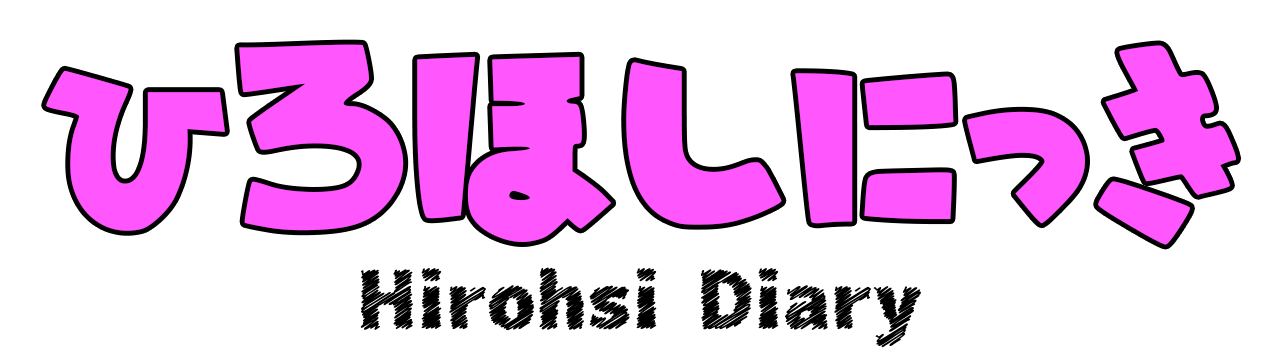




Comment
ん?